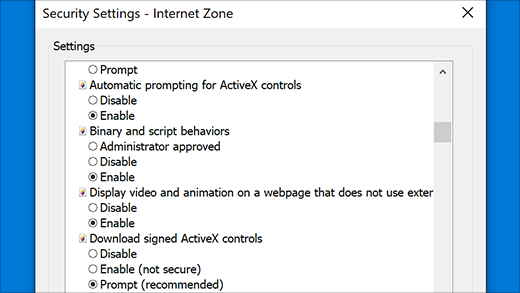Η υποστήριξη για το Internet Explorer έληξε στις 15 Ιουνίου 2022
Το Internet Explorer 11 έχει απενεργοποιηθεί οριστικά μέσω μιας ενημέρωσης του Microsoft Edge σε ορισμένες εκδόσεις των Windows 10. Αν οποιαδήποτε τοποθεσία επισκέπτεστε χρειάζεται Internet Explorer 11, μπορείτε να τη φορτώσετε ξανά με τη λειτουργία Internet Explorer σε Microsoft Edge. Συνιστάται να χρησιμοποιείτε Microsoft Edge για ταχύτερη, πιο ασφαλή και πιο σύγχρονη εμπειρία περιήγησης στο web.
Στοιχεία ελέγχου ActiveX
Τα στοιχεία ελέγχου ActiveX είναι μικρές εφαρμογές που επιτρέπουν σε τοποθεσίες web να παρέχουν περιεχόμενο, όπως βίντεο και παιχνίδια. Σας δίνουν επίσης τη δυνατότητα να αλληλεπιδράτε με περιεχόμενο όπως γραμμές εργαλείων περιεχομένου και κυλιόμενα μηνύματα μετοχών κατά την περιήγησή σας στο web. Ωστόσο, αυτές οι εφαρμογές ενδέχεται ορισμένες φορές να προκαλέσουν δυσλειτουργία ή να σας παρέχουν περιεχόμενο που δεν θέλετε. Σε κάποιες περιπτώσεις, οι εφαρμογές αυτές μπορούν να χρησιμοποιηθούν για τη συλλογή πληροφοριών από τον υπολογιστή σας, να καταστρέψουν πληροφορίες στον υπολογιστή, να εγκαταστήσουν λογισμικό στον υπολογιστή χωρίς την έγκρισή σας ή να επιτρέψουν σε κάποιον τρίτο να πραγματοποιήσει απομακρυσμένο έλεγχο του υπολογιστή.
Φιλτράρισμα ActiveX
Το Φιλτράρισμα ActiveX στον Internet Explorer εμποδίζει τις τοποθεσίες να εγκαταστήσουν και να χρησιμοποιήσουν τις εφαρμογές αυτές. Αυτό ενισχύει την ασφάλειά σας κατά την περιήγηση, αλλά μπορεί επίσης να επηρεάσει τις επιδόσεις ορισμένων τοποθεσιών. Για παράδειγμα, όταν είναι ενεργοποιημένο το Φιλτράρισμα ActiveX, τα βίντεο, τα παιχνίδια και άλλο αλληλεπιδραστικό περιεχόμενο ενδέχεται να μην λειτουργούν.
-
Ανοίξτε τον Internet Explorer και επιλέξτε το κουμπί Εργαλεία .
-
Τοποθετήστε τον δείκτη του ποντικιού στο αναπτυσσόμενο μενού Ασφάλεια και, στη συνέχεια, επιλέξτε Φιλτράρισμα ActiveX. Θα πρέπει να υπάρχει ένα σημάδι ελέγχου δίπλα στην επιλογή Φιλτράρισμα ActiveX.
-
Ανοίξτε τον Internet Explorer και μεταβείτε στην τοποθεσία για την οποία θέλετε να επιτρέψετε την εκτέλεση των στοιχείων ελέγχου ActiveX.
-
Επιλέξτε το κουμπί Αποκλεισμός στη γραμμή διευθύνσεων και επιλέξτε Απενεργοποίηση φιλτραρίσματος ActiveX. Αν το κουμπί Αποκλεισμός δεν εμφανίζεται στη γραμμή διευθύνσεων, τότε δεν υπάρχει περιεχόμενο ActiveX σε αυτήν τη σελίδα.
-
Ανοίξτε τον Internet Explorer και επιλέξτε το κουμπί Εργαλεία .
-
Τοποθετήστε τον δείκτη του ποντικιού στο αναπτυσσόμενο μενού Ασφάλεια και, στη συνέχεια, επιλέξτε Φιλτράρισμα ActiveX. Δεν θα πρέπει να υπάρχει πλέον σημάδι ελέγχου δίπλα στην επιλογή Φιλτράρισμα ActiveX.
Προσαρμογή ρυθμίσεων ActiveX στον Internet Explorer
Ο Internet Explorer μπορεί να μην έχει ρυθμιστεί για λήψη ή εκτέλεση στοιχείων ελέγχου ActiveX για λόγους ασφάλειας. Η αλλαγή ορισμένων ρυθμίσεων ασφάλειας για προχωρημένους θα σας επιτρέψει να κάνετε λήψη, να εγκαταστήσετε ή να εκτελέσετε το στοιχείο ελέγχου, αλλά ο υπολογιστής σας ενδέχεται να είναι πιο ευπαθής σε απειλές ασφάλειας. Αλλάξτε τις ρυθμίσεις ActiveX για προχωρημένους, μόνο αν είστε βέβαιοι για τους κινδύνους στους οποίους εκθέτετε τον υπολογιστή σας.
Για να αλλάξετε τις ρυθμίσεις ActiveX
-
Στον Internet Explorer, επιλέξτε το κουμπί Εργαλεία και, στη συνέχεια, επιλογές Internet.
-
Στην καρτέλα Ασφάλεια , επιλέξτε Προσαρμοσμένο επίπεδο και, στη συνέχεια, στην περιοχή Στοιχεία ελέγχου και προσθήκες ActiveX, κάντε ένα από τα εξής: Επιτρέψτε την Αυτόματη ερώτηση για στοιχεία ελέγχου ActiveX επιλέγοντας Ενεργοποίηση.Επιτρέψτε στον Internet Explorer να εμφανίζει βίντεο και κινούμενα σχέδια σε μια ιστοσελίδα που δεν χρησιμοποιεί εξωτερικό πρόγραμμα αναπαραγωγής πολυμέσων , επιλέγοντας Ενεργοποίηση.Επιτρέψτε στον Internet Explorer να κάνει Λήψη στοιχείων ελέγχου ActiveX με υπογραφή επιλέγοντας Ενεργοποίηση ή Ερώτηση , αν θέλετε να ειδοποιείστε κάθε φορά που συμβαίνει αυτό.Επιτρέψτε στον Internet Explorer να εκτελεί στοιχεία ελέγχου ActiveX και προσθήκες επιλέγοντας Ενεργοποίηση ή Ερώτηση , αν θέλετε να ειδοποιείστε κάθε φορά που συμβαίνει αυτό.Επιτρέψτε στον Internet Explorer να πραγματοποιεί εκτέλεση στοιχείων ελέγχου ActiveX που χαρακτηρίζονται ως ασφαλή για εκτέλεση , επιλέγοντας Ενεργοποίηση ή Ερώτηση , αν θέλετε να ειδοποιείστε κάθε φορά που συμβαίνει αυτό.
-
Επιλέξτε OK και, στη συνέχεια, επιλέξτε OK ξανά.
Σημείωση: Αν δεν μπορείτε να αλλάξετε τις ρυθμίσεις ActiveX, ίσως να μην διαθέτετε δικαιώματα και πρέπει να απευθυνθείτε στο διαχειριστή του συστήματος.